Windows10系统锁定桌面背景图片的方法
1、Windows10系统锁定桌面背景图片的方法
Windows10专业版系统锁定桌面背景图片的方法
在【运行】对话框中输入gpedit.msc命令,点击确定或者回车,打开本地组策略编辑器;

2、在本地组策略编辑器窗口,依次展开:【用户配置】-【管理模板】-【控制面板】-【个性化】,在个性化对应的右侧窗口中找到并左键双击【阻止更改桌面背景】;

3、在打开的阻止更改桌面背景窗口中,有【未配置(C)】、【已启用(E)】和【已禁用(D)】三个选项,现在选择的状态是【未配置(C)】;

4、如果需要阻止更改桌面背景,则点击:【已启用(E)】,再点击:应用 - 确定,退出本地组策略编辑器;

5、进入桌面背景设置程序窗口,我们可见:
背景:某些设置隐藏或者由你的组织来管理,背景图片按纽等都呈灰色为不可选用状态,即已经设置为:阻止更改桌面背景。
6、如果需要恢复桌面背景图片为可更改状态,只需要在本地组策略编辑器中将阻止更改桌面背景的【已启用】更改为【未配置】或者【已禁用】就可以了。

7、Windows10家庭版系统锁定桌面背景图片的方法
Windows10家庭版系统不可以打开本地组策略编辑器,故不能使用专业版的方法来锁定桌面背景图片。Windows10家庭版系统锁定桌面背景图片的方法是:
把下面的内容复制到记事本中:
————————————————————————————————
Windows Registry Editor Version 5.00
[HKEY_CURRENT_USER\Software\Microsoft\Windows\CurrentVersion\Policies\ActiveDesktop]
"NoChangingWallPaper"=dword:00000001
————————————————————————————————

8、点击记事本左上角的【文件】,在下拉菜单中点击【另存为】;

9、在打开的另存为窗口,先点击窗口左侧的【桌面】,在文件名栏(N)栏中输入:锁定壁纸.reg,再点击:保存;
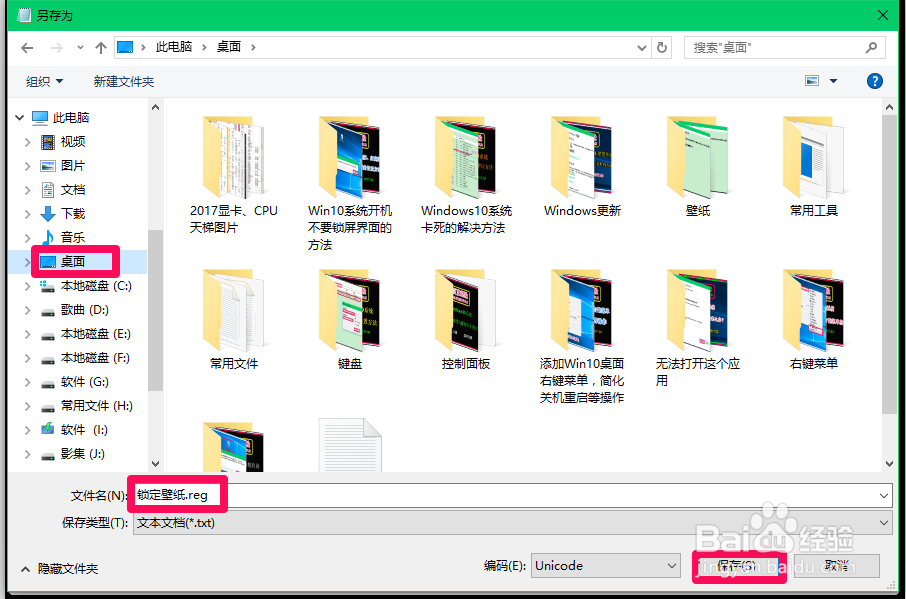
10、回到系统桌面,左键双击【锁定壁纸.reg】注册表文件图标,在弹出的对话框中点击:是(Y),接着又弹出一个注册表编辑器对话框,我们点击:确定;
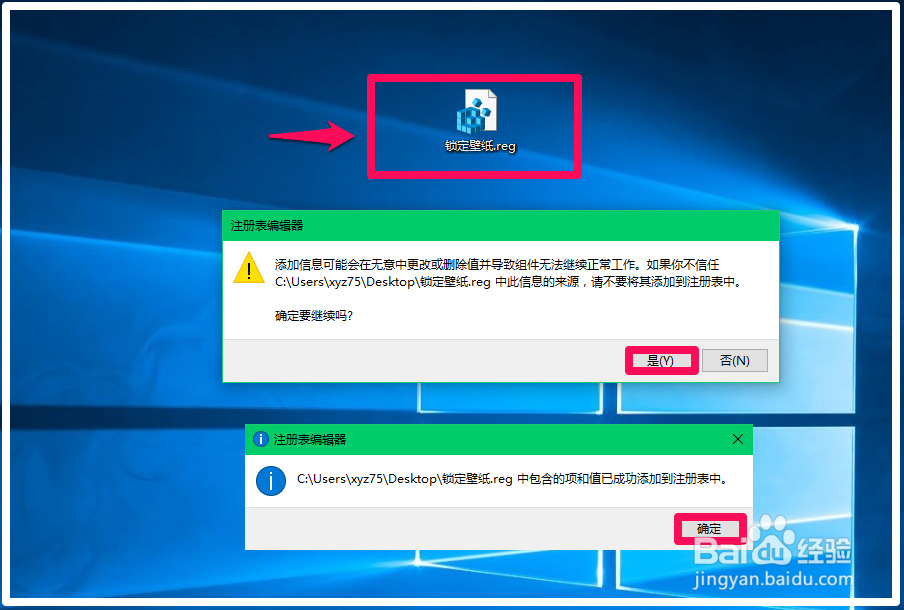
11、进入系统桌面背景设置窗口,可见:背景 某些设置隐藏或者由你的组织来管理,背景图片按纽等都呈灰色为不可选用状态,即已经设置为:阻止更改桌面背景。
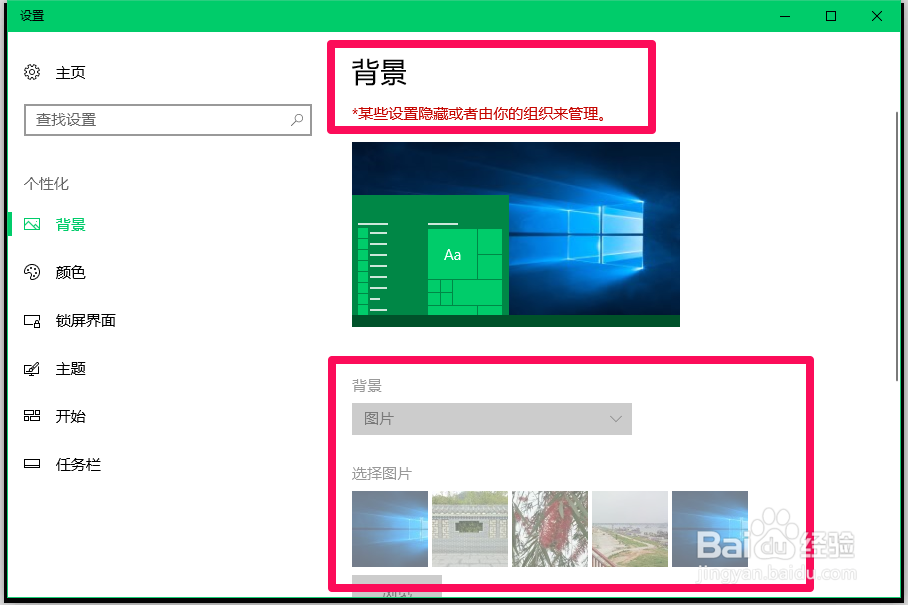
12、如需要恢复桌面背景图片为可更改状态
方法一:进入注册表编辑器,定位到:
\HKEY_CURRENT_USER\Software\Microsoft\Windows\CurrentVersion\Policies\ActiveDesktop,删除ActiveDesktop键项就可以了。
对注册表编辑器不太熟悉的朋友建议使用下面的方法恢复桌面背景图片为可更改状态。

13、方法二:把下面的内容复制到记事本中:
————————————————————————————————
Windows Registry Editor Version 5.00
[HKEY_CURRENT_USER\Software\Microsoft\Windows\CurrentVersion\Policies\ActiveDesktop]
"NoChangingWallPaper"=dword:00000000
————————————————————————————————
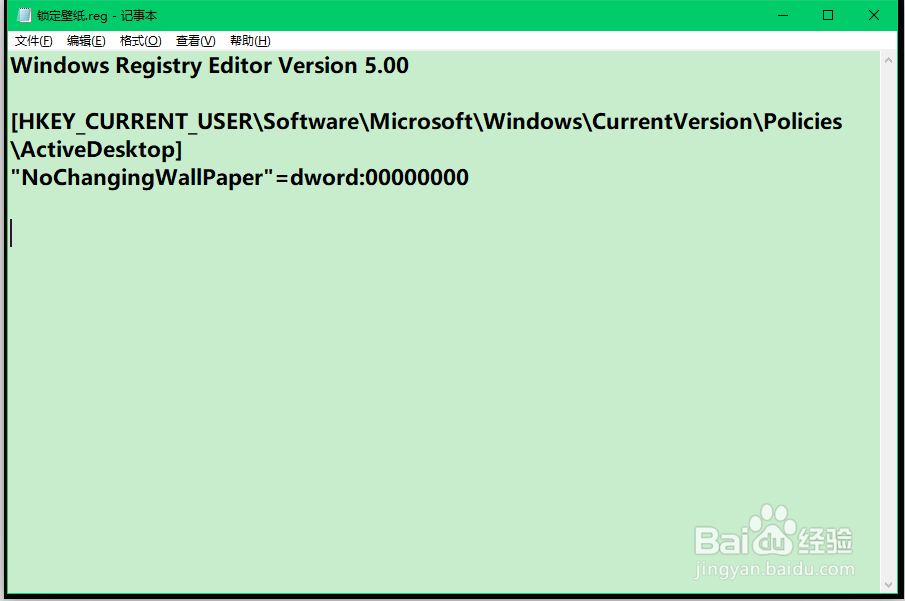
14、按照上面制作【壁纸锁定.reg】注册表文件的方法,制作一个【解除壁纸锁定.reg】注册表文件添加到注册表编辑器中,解除注册表对桌面背景图片的锁定;

15、重启资源管理器,进入桌面背景设置程序窗口,我们可见:已经解除了桌面背景图片的锁定,可以更改系统桌面图片。

16、以上即:Windows10系统锁定桌面背景图片的方法,亲测有效,供朋友们参考使用。